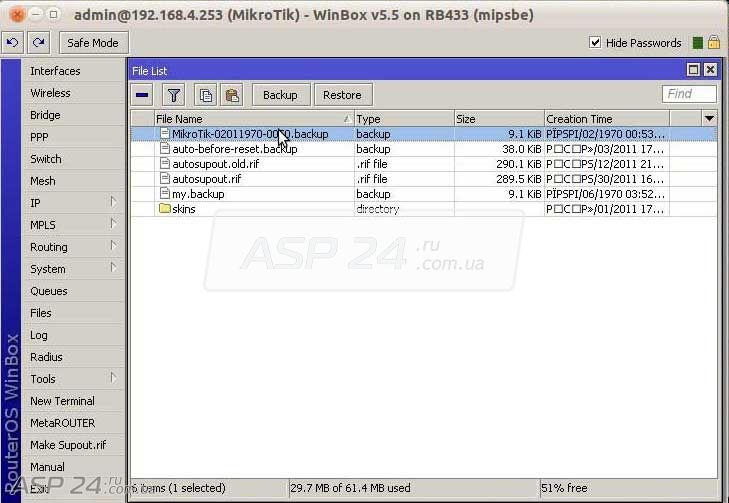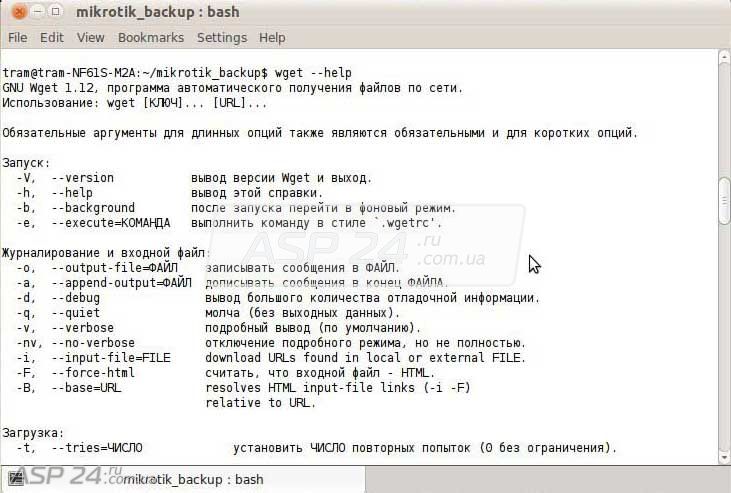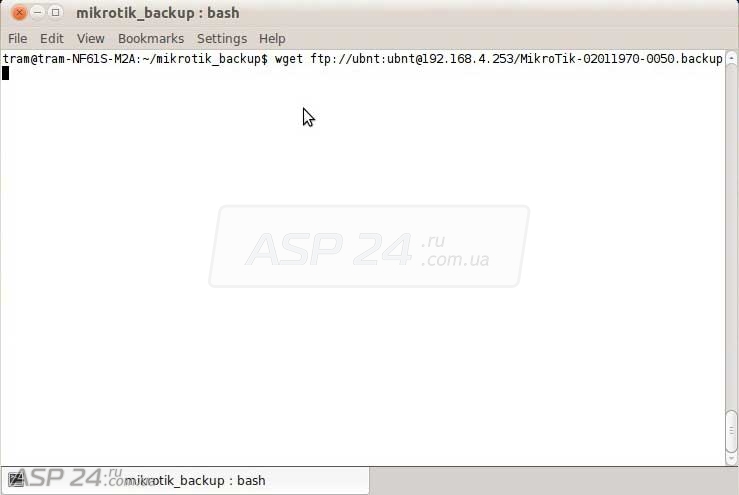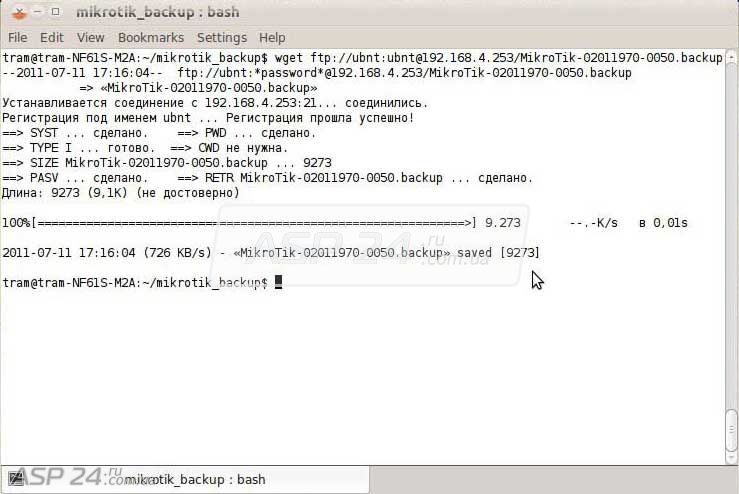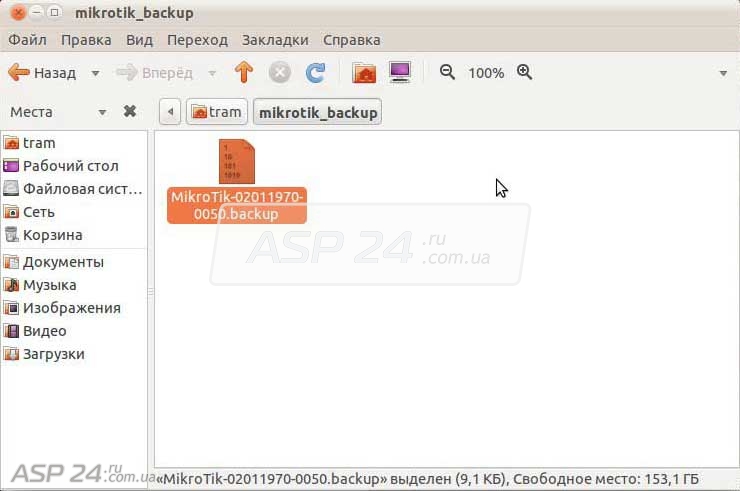Рис.1. Mikrotik Routerboard раздел Files.
В списке файлов мы видим файл с именем MikroTik-02011970-0050.backup - это наша резервная копия, которую мы хотим получить по FTP протоколу.
Рис.2. Wget — help.
Для работы с FTP протоколом воспользуемся консольным клиентом Wget.
Рис.3. Запрос к FTP серверу Mikrotik Routerboard.
Запрос выглядит следующим образом:
wget ftp://ubnt:ubnt@192.168.4.253/MikroTik-02011970-0050.backup
wget — имя програмы;
ftp — название протокола;
ubnt — логин пользователя на FTP сервере Mikrotik Routerboard;
ubnt — пароль пользователя на FTP сервере Mikrotik Routerboard;
192.168.4.253 — IP-адрес FTP сервера Mikrotik Routerboard;
MikroTik-02011970-0050.backup — имя файла, который будет передан.
Для выполнения команды жмем enter.
Рис.4. Файл передан.
На экране мы увидим процесс передачи данных.
Рис.5. Директория с полученным файлом.
Переходим в директорию (здесь должен был сохранится нужный нам файл) и убеждаемся, что файл был успешно получен с Mikrotik Routerboard.
Евгений Рудченко специально для ASP24.